Come fare un Hard Reset del cellulare

Hai necessità di eseguire un ripristino al tuo telefono ma non sai dove iniziare? Non ti preoccupare, con questa guida scoprirai come fare un Hard Reset in pochi minuti!
Il tuo smartphone o tablet è diventato lento e non riesci più a svolgere le tue semplici operazioni quotidiane?
Hai due possibilità: potresti comprare un nuovo cellulare oppure potresti renderlo ancora efficiente tramite un reset.
Se hai scelto la seconda opzione, sei capitato nel posto giusto! Infatti in questa guida ti mostrerò come fare un Hard Reset del tuo dispositivo Android.
Indice
Premessa
L’operazione che andrai ad eseguire è ben diversa dal ripristino dei dati di fabbrica.
Il processo di Hard Reset è un ripristino con cancellazione totale di tutti i dati esistenti. Per non perdere tutti i file in nostro possesso possiamo sincronizzare i nostri account Google, Samsung, Huawei, Xiaomi oppure fare un backup, di tutti i dati del dispositivo, e tenerlo in un dispositivo rimovibile.
📌 In merito alla prima opzione se non ti ricordi la password del tuo account Google oppure hai avviato il processo di eliminazione del profilo, ho scritto una guida per recuperare gli account Google: Come recuperare un account Google eliminato.
Prima di iniziare con un hard reset del tuo cellulare, ti consiglio di seguire questi passi:
1) Effettua un backup di tutti i dati del dispositivo oppure sincronizza i dati nei tuoi account;
2) Procurati un dispositivo rimovibile per inserire i file di backup presenti nel tuo dispositivo;
3) Scollegati da tutti i tuoi account;
4) Spegni il dispositivo.
Come si esegue un Hard Reset ?
Un Hard Reset si esegue facendo pressione su più tasti (combinazione) contemporaneamente del tuo dispositivo.
Attenzione: le combinazioni cambiano da dispositivo a dispositivo!
Ma, se il modello che possiedi non rientra in quelli che ti elencherò tra poco, potrai trovare la combinazione cercando su Google.
Nel caso di un S7/S7 Edge la combinazione di tasti sarà: Tasto di Accensione + Tasto Home + Volume Alto
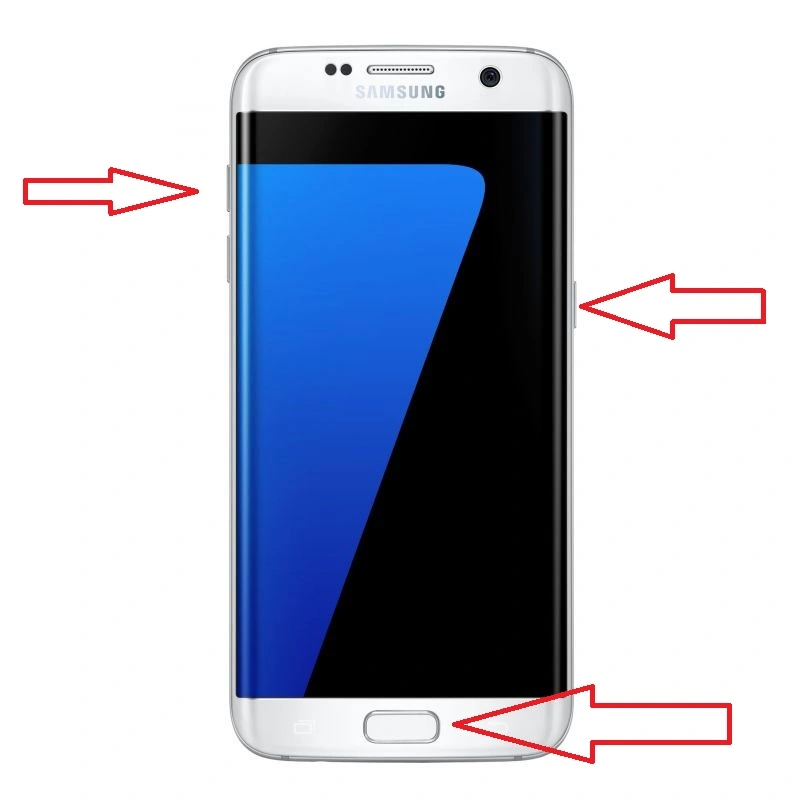
Nel caso di un S8/Note8 la combinazione di tasti sarà: Tasto di Accensione + Tasto Bixby + Volume Alto

Nel caso di un A7 2018 la combinazione di tasti sarà: Tasto di Accensione + Tasto Bixby + Volume Alto

Dopo aver trovato ed eseguito la combinazione sul tuo smartphone ti ritroverai nella Recovery Mode del tuo dispositivo Android.
Cos’è la Recovery Mode ?
Per Recovery Mode si intende una modalità di avvio del telefono che contiene una vasta gamma di funzioni utili al ripristino del sistema, al wipe o alla formattazione di alcune parti di esso.
Questa modalità permette di accedere al nostro dispositivo anche se il sistema ha subito dei danni. In questo modo qualsiasi utente potrà sistemare il problema riscontrato, utilizzando gli strumenti di riparazione messi a disposizione dal produttore di fabbrica.
Dopo questa piccola definizione ritorniamo alla procedura.
La schermata che vedrai, una volta effettuata correttamente la combinazione di tasti, sarà questa:
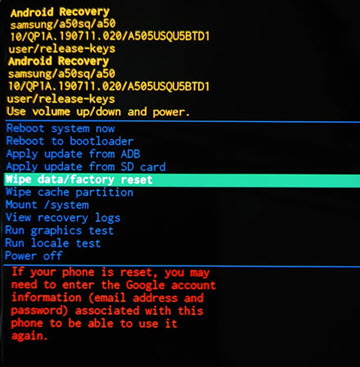
Per cambiare sezione dovrai utilizzare i tasti volume (alto e basso) e quello di accensione per confermare. La sezione che ti interessa per eseguire la procedura di Hard Reset è Wipe Data/Factory Reset.
Quindi spostati con il tasto volume giù fino ad arrivare a quella voce di menù e dopo clicca il tasto di accensione per eseguire quella procedura.
Successivamente una volta completata l’operazione ti basterà andare su Reboot system now e il gioco sarà fatto.
⚠️ Attento a questi ‘effetti collaterali’
- Il primo avvio può rivelarsi più lungo del solito;
- Rimarrai con l’ultima versione che avevi installato;
- Se non hai eseguito il logout come ti avevo indicato in precedenza ti verrà richiesto di inserire nuovamente id e password, quindi tieni a portata di mano i tuoi dati.
Conclusione
Se hai eseguito tutto alla perfezione adesso potrai inserire nuovamente i tuoi file all’interno del dispositivo.
E se volessi approfondire l’argomento con un’esperienza visiva ho pubblicato un video nel mio canale di YouTube: Educazione Informatica.
Per qualsiasi dubbio o problema, ti chiedo di scriverlo nei commenti cosicché posso darti assistenza!
Molto interessante, avevo proprio bisogno di tale spiegazione.
Mi hai salvato!! È stato utilissimo.
Grazie.
Non ero a conoscenza e questo articolo mi ha aperto un mondo, grazie mille!